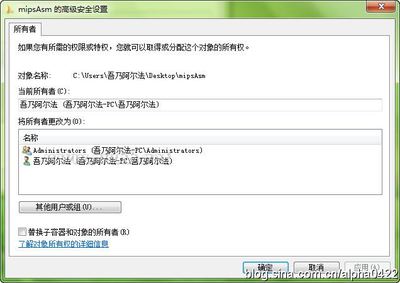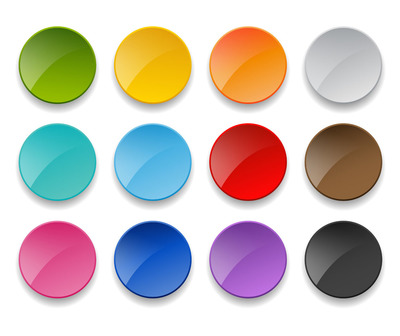批量重命名照片,你还不会就太无知了,史上最全最实用的办法,保证一教就会。一共三种批量重命名照片的方法。
如何批量重命名照片?――史上最全最实用的办法――批量重命名照片――方法1如何批量重命名照片?――史上最全最实用的办法 1、
找到你要重命名的照片,选中,全选按住shift,多选按住alt。也可以左键拖着选中。
如何批量重命名照片?――史上最全最实用的办法 2、
选中后松开鼠标,右键点到第一个,选择重命名,命名完后松开,会发现选中的图片全部都重命名了,并且还给你拍好了序。
如何批量重命名照片?――史上最全最实用的办法 3、
也可以随便选其中一个改名,不过改完后你修改的那个自动成为第一个,其他的顺次跟着它的名字。
如何批量重命名照片?――史上最全最实用的办法_批量重命名
如何批量重命名照片?――史上最全最实用的办法――批量重命名照片――方法2如何批量重命名照片?――史上最全最实用的办法 1、
用acdsee来重命名,打开acdsee。
如何批量重命名照片?――史上最全最实用的办法 2、
打开要重命名的照片,小编重命名桌面上的新建文件夹里的照片,直接在左侧栏可以打开。
如何批量重命名照片?――史上最全最实用的办法 3、
选中要命名的照片,点击批量重命名,打开以下界面。
如何批量重命名照片?――史上最全最实用的办法_批量重命名
如何批量重命名照片?――史上最全最实用的办法 4、
将照片名字改为第二次,右侧可以看到重命名后的照片的名字,#*都有别的含义,看上面说明,修改完后点右下角开始重命名,照片名字效果如下。
如何批量重命名照片?――史上最全最实用的办法_批量重命名

如何批量重命名照片?――史上最全最实用的办法――批量重命名照片――方法3
如何批量重命名照片?――史上最全最实用的办法 1、
还可以用2345看图王来批量重命名。打开2345看图王,没有的可以去pan.baidu.com/s/1ntt46PN下载一个,不到一分钟就可以下载完。
如何批量重命名照片?――史上最全最实用的办法 2、
打开2345看图王,找到要处理的照片,可从左侧打开,也可点打开自己在电脑里找,找到后点全选按钮。
如何批量重命名照片?――史上最全最实用的办法 3、
点右上角的菜单按钮,点批量图片重命名。
如何批量重命名照片?――史上最全最实用的办法_批量重命名
如何批量重命名照片?――史上最全最实用的办法 4、
点完批量图片重命名出现下列界面,在空白处填上你要命名的照片的名称,#代表数字增加,*代表字母增加,按照自己的习惯重命名,设置完后点击开始重命名。
如何批量重命名照片?――史上最全最实用的办法 5、
重命名后的照片如下所示。
如何批量重命名照片?――史上最全最实用的办法_批量重命名
如何批量重命名照片?――史上最全最实用的办法――注意事项很实用的经验,值得一试。
所介绍的软件都是安全无毒绿色的,可放心使用。
 爱华网
爱华网